IPhone ou iPad : Écran semble trop grand ou trop zoomé

Résoudre un problème où l
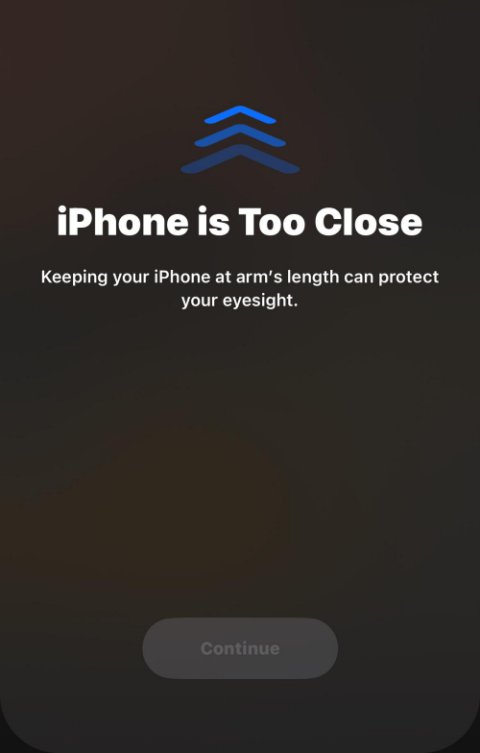
Ce qu'il faut savoir
Lors de sa conférence annuelle des développeurs, Apple a présenté la prochaine génération de systèmes d'exploitation pour alimenter sa suite d'appareils. Comme d'habitude, iOS 17 est au cœur de tous les changements majeurs avec des fonctionnalités telles que la messagerie vocale en direct, les transcriptions de messages, les autocollants en direct, le mode veille, les activités en direct en plein écran, les widgets interactifs, etc.
L'une des fonctionnalités qui se démarquent parmi ces ajouts est la « Distance de l'écran ». Il s'agit d'une fonctionnalité centrée sur la santé qui vise à prévenir la fatigue oculaire et la myopie sur l'écran de votre iPhone. Dans cet article, nous expliquerons ce qu'est la distance d'écran et comment vous pouvez l'activer dans iOS 17.
Qu’est-ce que la distance de l’écran sur iOS 17 ?
Dans le cadre des nouvelles fonctionnalités de santé déployées sur iOS 17, Apple propose une fonctionnalité Distance d'écran pour aider les utilisateurs à prévenir la fatigue oculaire et les risques de myopie. La fonctionnalité exploitera la caméra TrueDepth de votre iPhone (celle qui prend également en charge Face ID) pour mesurer la distance entre votre visage et le téléphone.
Si Screen Distance détecte que vous tenez votre iPhone à moins de 12 pouces ou 30 centimètres pendant une période de temps significative, il vous demandera de vous éloigner de l'écran de l'iPhone. Lorsque votre appareil détecte qu'il est tenu à moins de 12 pouces de votre visage, vous verrez le message « L'iPhone est trop proche » sur l'écran ainsi qu'une suggestion selon laquelle vous devez le garder à bout de bras pour protéger votre vue.
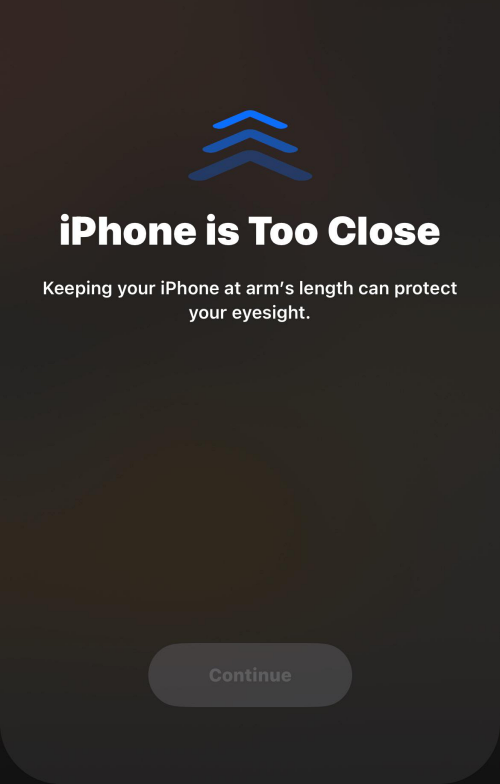
Ce n'est que lorsque vous éloignerez votre appareil que vous pourrez fermer ce message à l'écran. Lorsque votre iPhone détecte que vous avez repositionné votre visage loin de l'appareil, vous devriez voir un bouton Continuer sur l'écran en appuyant sur ce bouton qui vous permettra de revenir à votre écran précédent.
Comment activer la distance de l'écran sur iOS 17
Avant de pouvoir activer la distance d'écran sur votre iPhone, vous devez vous assurer que vous avez mis à jour votre appareil vers iOS 17 en accédant à Paramètres > Général > Mise à jour du logiciel .
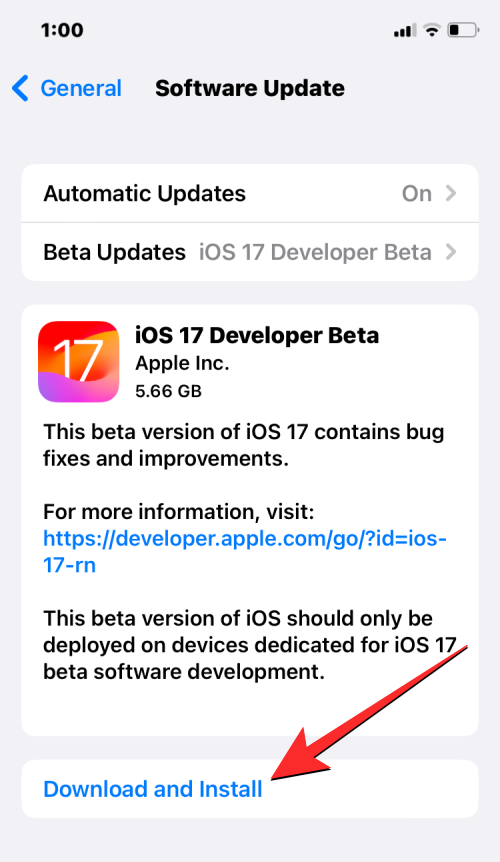
Remarque : Au moment de la rédaction, iOS 17 n'est disponible qu'en aperçu développeur, nous vous suggérons donc d'attendre une version bêta ou publique pour éviter de rencontrer des problèmes ou des bugs dans le logiciel.
Pour activer la distance de l'écran sur votre iPhone, ouvrez l' application Paramètres .
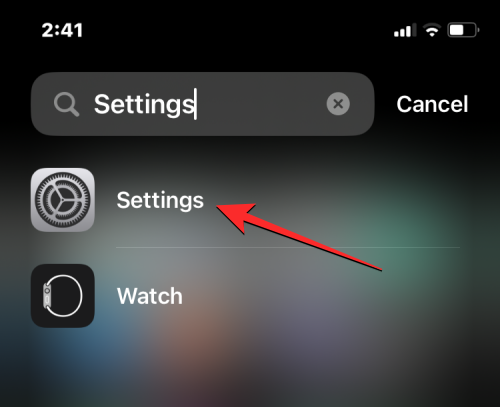
Dans Paramètres, faites défiler vers le bas et sélectionnez Temps d'écran .
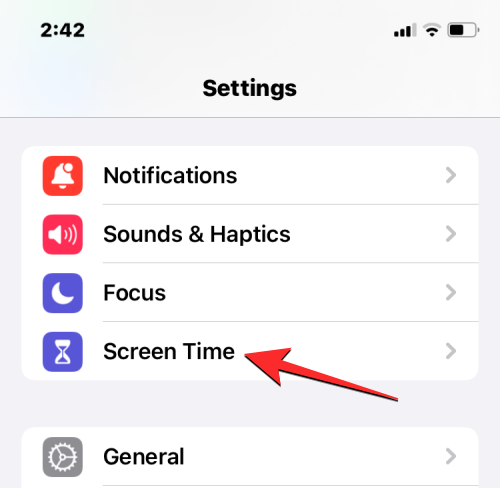
Lorsque l'écran Temps d'écran apparaît, appuyez sur Distance de l'écran sous « Limiter l'utilisation ».
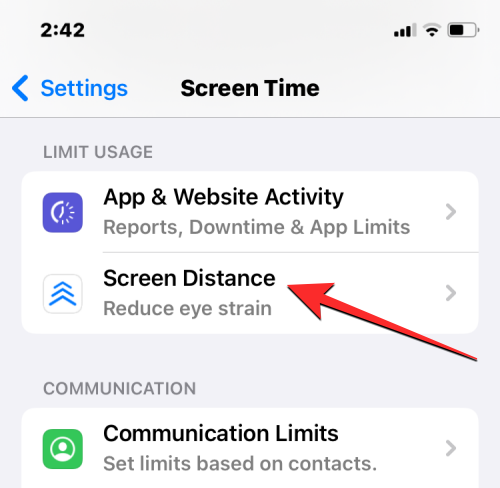
Si c'est la première fois que vous utilisez cette option, vous devriez voir l'écran de bienvenue Distance de l'écran expliquant ce qu'est cette fonctionnalité. Pour continuer, appuyez sur Continuer en bas.
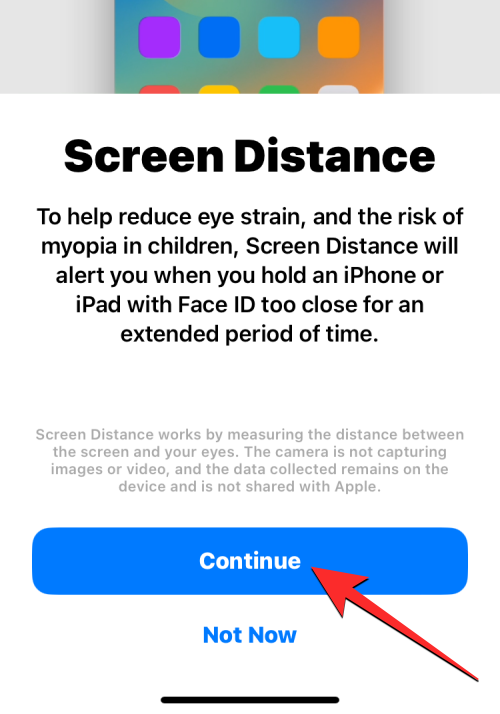
Sur l'écran suivant, iOS expliquera comment fonctionne la distance de l'écran et la distance minimale dont vous avez besoin pour vous éloigner de votre iPhone. Pour continuer la configuration, appuyez sur Activer la distance de l'écran en bas.
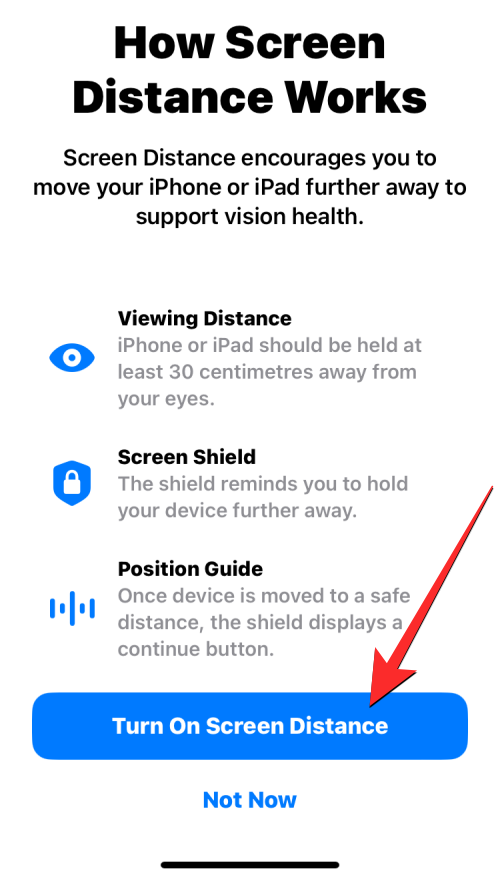
La distance de l'écran sera désormais activée sur votre iPhone et vous devriez voir la bascule Distance de l'écran activée.
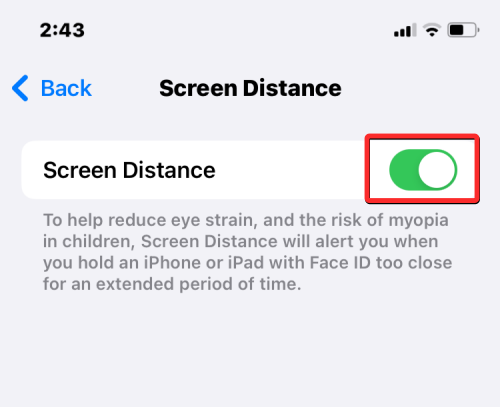
C'est tout ce que vous devez savoir sur l'activation et l'utilisation de Screen Distance sur iOS 17.
Résoudre un problème où l
Apprenez à accéder à la carte SIM sur l’iPad Apple avec ce tutoriel.
Dans cet article, nous abordons comment résoudre un problème où la navigation sur carte et les fonctions GPS ne fonctionnent pas correctement sur l\
Découvrez les étapes simples pour rechercher et vider la corbeille sur votre iPhone, incluant les applications Photos, Mail et plus.
Impossible d
Découvrez comment avoir deux comptes Snapchat sur un seul iPhone grâce à ces méthodes fiables et faciles à suivre.
Découvrez les solutions pour résoudre le problème des notifications en double sur l
Êtes-vous perdu parmi les icônes de l\
Votre iPhone affiche-t-il cette fenêtre contextuelle : « Votre SIM a envoyé un message texte », ne vous inquiétez pas, lisez cet article et débarrassez-vous-en.
Découvrez comment supprimer les suggestions d






